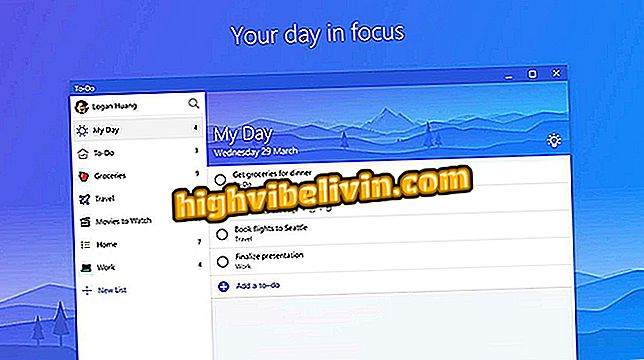Wi-Fiを改善するためにIntelbrasのルーターチャンネルを変更する方法
Intelbrasルーターを使用すると、ユーザーはネットワークチャネルを変更して、低速接続やワイヤレスネットワークでの継続的な障害などの問題を解決できます。 練習は、近隣の装置(電話やワイヤレスマウスなどの他の電子装置など)からの信号の干渉を減らすのに適した選択肢です。 Wi-Fiの普及を改善することに加えて、混雑の少ないチャネルを選択すると、接続の全体的な速度が向上することさえあります。
携帯電話、テレビ、その他の割引商品を購入したいですか? 比較を知る
チャンネルの切り替えはルーター自身の設定ページで行います。これにより、Wi-Fiの名前とパスワードを変更したり、無線インターネットを隠したり、複数の無線ネットワークを作成したりすることもできます。 次のチュートリアルで、ブラジルの製造元のルーターで手順を実行する方法を確認してください。
会社では、呼吸を検知するためにもWi-Fiとルーターを使用しています。 理解する

Wi-Fiネットワークに接続しているユーザーをブロックする
以下の手順を実行する前に、自分の地域でどのチャンネルが使用されているかを調べてから、最も混雑の少ないチャンネルを選択する必要があります。 Androidで無料で利用できるWifi Analyzerなど、これを実行できるプログラムやアプリケーションがいくつかあります。 この他のチュートリアルでは、あなたの地域で最も無料のチャンネルを見つけるためのツールの使い方をあなたに教えます。
ステップ1.イーサネットケーブルでルーターのLANポートの1つにコンピューターを接続します。 次にインターネットブラウザを開き、検索バーにIPアドレス "10.0.0.1"(引用符なし)を入力してEnterキーを押し、デバイスの設定ページにアクセスします。 ブランドのデフォルトのIPアドレスであるにもかかわらず、それはあなたのルーターでは動作しないかもしれないことは注目に値します。 この場合は、下のビデオを見て正しいものを見つけてください。

ルーターのIPアドレスを見つける方法を学びます
ステップ2.システムにログインするように促すボックスが表示されます。 ユーザー名やパスワードなど、デフォルトの "admin"資格情報(引用符なし)を使用してください。

Intelbrasルーター設定ページのログインボックス
ステップ3.今すぐ左側のメニューにある「ワイヤレス」をクリックし、それが自動的に開かない場合は「設定」オプションをクリックします。

Intelbrasルーター設定ページ
ステップ4. [注意]の下の[モード]の下の[チャンネル]リストで、上のチュートリアルに従ってワイヤレスネットワークに最適なチャンネル番号を選択します。 ルータに変更を登録するために「保存」をクリックすることを忘れないでください。

IntelbrasルーターのWi-Fiネットワークチャンネルを変更する
あります! Intelbrasルーターはすでに混雑の少ないWi-Fiチャンネルで動作するように設定されています。 調整を有効にするには、デバイスを再起動する必要があります。
Wi-Fi信号を改善するためにルーターのチャンネルを変更するにはどうすればいいですか? フォーラムで見る